CAD最全的圆弧画法
CAD圆弧及其连接
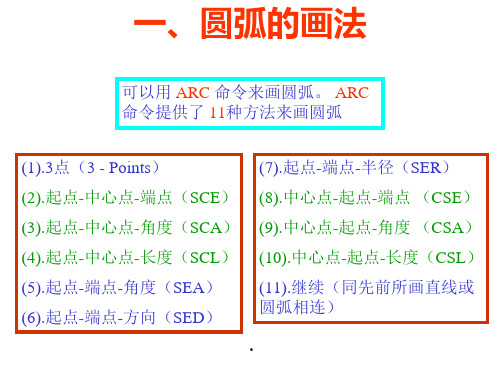
(8).中心点-起点-端点 (CSE)
(9).中心点-起点-角度 (CSA) (10).中心点-起点-长度(CSL) (11).继续(同先前所画直线或 圆弧相连)
激活 ARC 命令
•在 Draw 工具栏中选择 Arc 选项
•从 Draw 下拉菜单中选择 Arc 选项
•在 Command 提示符下键入 arc 并按空格键或 Enter 键 激活 ARC 命令后,AutoCAD 提示: Command:ARC Specify start point of arc or[CEnter]:
Specify end point of arc:(指定圆弧的端点)
•
2. Start - Center - End (SCE)选项
Command:arc Specify start point of arc or [Center]:(指定圆弧的起点) Specify second point of arc or [Center/END]:c Specify center point of arc:(指定圆弧的中点) Specify end point of arc or [Angle/chrod Length]:(指定圆弧 的端点)
Current settings:Mode = TRIM , Radius = <当前值>
•
3. Start - Center - Angle (SCA)选项
用起点与中心的连线同另一半径之 间的夹角代替另一半径上的端点
Command:arc
Specify start point of arc or [CEnter]:(指定圆弧的起点) Specify second point of arc or [CEnter/END]:c Specify center point of arc:(指定圆弧的中点) Specify end point of arc or [Angle/chrod Length]:A
在cad中弧线怎么绘制
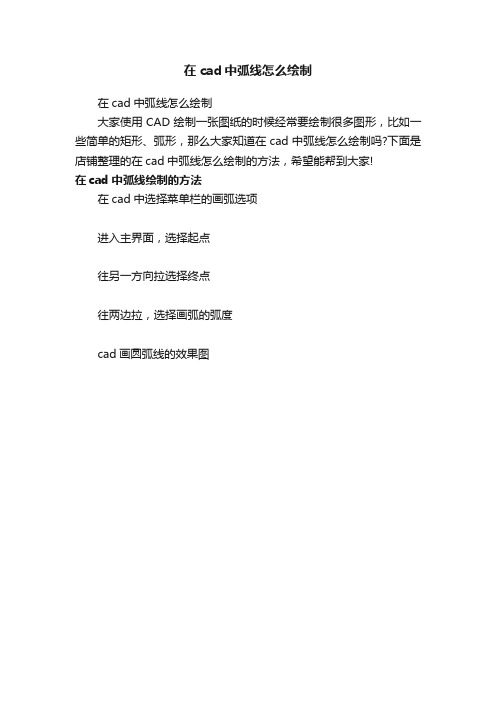
在cad中选择菜单栏的画弧选项Fra bibliotek进入主界面,选择起点
往另一方向拉选择终点
往两边拉,选择画弧的弧度
cad画圆弧线的效果图
大家使用cad绘制一张图纸的时候经常要绘制很多图形比如一些简单的矩形弧形那么大家知道在cad中弧线怎么绘制吗
在cad中弧线怎么绘制
在cad中弧线怎么绘制
大家使用CAD绘制一张图纸的时候经常要绘制很多图形,比如一些简单的矩形、弧形,那么大家知道在cad中弧线怎么绘制吗?下面是店铺整理的在cad中弧线怎么绘制的方法,希望能帮到大家!
绘制圆弧

练习题
A(50,180)
C
B(75,140)
D(150,140)
AB弧的角度为180度,AB弧、CD弧都与 BC直线相切
练习题
练习题
练习题
练习题
练习题
子菜单命令如下:
起点、端点、角度 起点、端点、方向 起点、端点、半径 圆心、起点、端点 圆心、起点、角度 起点、起点、长度 继续(绘制其他直线或非封闭曲线后选
择此命令,系统将自动以刚才绘制的对象 的终点作为即将绘制的圆弧起点。)
练习题(起点、端点、角度)
(100,100)命令调用方法
• 命令:A(不区分大小写); • 菜单:单击“绘图/圆弧”; • 工具栏:单击“圆弧”命令。
用AutoCAD绘制圆弧的方法很多,共 有11种,所有方法都是由起点、方向、中 点、包角、端点、弦长等参数来确定绘制的。
子菜单命令如下:
三点:指定3个点,起点、第二个点、端点 起点、圆心、端点 起点、圆心、角度(逆时针方向为正,顺 时针方向为负) 起点、圆心、长度(所给定的弦长不得超 过半径的两倍,如果弦长输入的是负值, 则该值的绝对值将作为对应整圆的空缺部 分圆弧的弦长。)
练习题(起点、端点、半径)
练习题
A(50,180)
C
B(75,140)
D(150,140)
AB弧的角度为180度,AB弧、CD弧都与 BC直线相切
命令如下:
命令: _arc 指定圆弧的起点或 [圆心(C)]: 50,180 指定圆弧的第二个点或 [圆心(C)/端点(E)]: e 指定圆弧的端点: 75,140 指定圆弧的圆心或 [角度(A)/方向(D)/半径(R)]: a 指定包 含角: 180 命令: _line 指定第一点: 指定下一点或 [放弃(U)]: <正交 关> 50(绘制时指向虚 线方向) 命令: ARC 指定圆弧的起点或 [圆心(C)]: 指定圆弧的端点: 150,140(调用命令后先按回 车键,系统则把刚绘制的线段BC的终点视为 圆弧的起点,并将BC作为其切线)
CAD里面如何绘制圆弧图形

CAD里面如何绘制圆弧图形
相信很多同学都在CAD中见过各种各样的图形,在CAD里面都比较好绘制,接下来就是店铺精心整理的一些关于CAD里面如何绘制圆弧图形的相关资料,供你参考。
CAD里面绘制圆弧图形的方法
打开cad软件界面,细心的找到圆弧命令,命令在绘图选项里面。
根据自己的设计,定三个圆弧线上的点。
画好之后如图,在定点的时候随意性比较大,所以最好采用半径、圆心来画圆弧。
画圆弧还可以先画圆,在打断也行的,方法很多,选择适合自己的就可以。
掌握好圆弧的方法,画相关的图形就会得心应手的。
cad怎么画圆角3篇
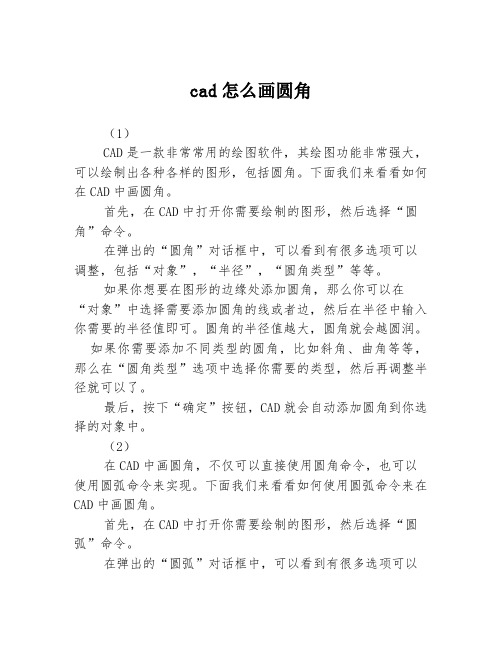
cad怎么画圆角(1)CAD是一款非常常用的绘图软件,其绘图功能非常强大,可以绘制出各种各样的图形,包括圆角。
下面我们来看看如何在CAD中画圆角。
首先,在CAD中打开你需要绘制的图形,然后选择“圆角”命令。
在弹出的“圆角”对话框中,可以看到有很多选项可以调整,包括“对象”,“半径”,“圆角类型”等等。
如果你想要在图形的边缘处添加圆角,那么你可以在“对象”中选择需要添加圆角的线或者边,然后在半径中输入你需要的半径值即可。
圆角的半径值越大,圆角就会越圆润。
如果你需要添加不同类型的圆角,比如斜角、曲角等等,那么在“圆角类型”选项中选择你需要的类型,然后再调整半径就可以了。
最后,按下“确定”按钮,CAD就会自动添加圆角到你选择的对象中。
(2)在CAD中画圆角,不仅可以直接使用圆角命令,也可以使用圆弧命令来实现。
下面我们来看看如何使用圆弧命令来在CAD中画圆角。
首先,在CAD中打开你需要绘制的图形,然后选择“圆弧”命令。
在弹出的“圆弧”对话框中,可以看到有很多选项可以调整,包括“圆弧起点”,“圆弧终点”,“半径”等等。
如果你要在图形的边缘处添加圆角,那么可以在“圆弧起点”中选择需要添加圆角的线或者边的端点,然后在“圆弧终点”中选择需要添加圆角的线或者边的另一个端点,最后再调整“半径”即可。
记得要选中“选定对象”的选项,这样CAD才能自动识别你选择的线或者边。
如果你需要添加不同类型的圆角,比如斜角、曲角等等,那么可以选择对应的起点和终点,然后再调整半径,同时还可以在“圆弧参数”中调整角度和方向。
最后,按下“确定”按钮,CAD就会自动添加圆角到你选择的对象中。
(3)除了使用圆角命令和圆弧命令来实现CAD画圆角外,还可以使用插件或者其他软件来帮助你更快更准确地实现绘图。
下面我们来介绍一些常用的插件和软件。
1. AutoCAD圆角插件:这是一款针对CAD绘图的插件,可以帮助你快速地实现CAD画圆角。
它支持各种类型的圆角,包括水平线圆角、垂直线圆角、斜线圆角和曲线圆角等等,并且支持自定义半径和角度。
CAD-10、绘制弧线

1、圆弧 绘图→圆弧菜单命令 单击绘图工具栏中 按钮 ARC命令 ⑴以指定三点方式绘圆弧 方法:ARC↙→ 指定起点 单击→指定经过点 单击 →指定端点 单击 ⑵以其他方式绘圆弧 绘图→圆弧 弧长:指圆弧的起点和端点之间的连线距离 角度:指圆弧的包含角度 ⑶使用PL命令绘制圆弧
4、椭圆 绘图→椭圆菜单命令 绘图工具栏中 按钮 EL命令 ⑴以指定轴端点方式绘椭圆 方法:EL↙→指定轴端点 单击→指定长轴长度 单击 /输值↙→指定短轴的半轴长度单击/输值↙ ⑵以指定中心点方式绘椭圆 方法: EL↙→中心点C↙→指定椭圆的中心点 单击 →指定长轴半轴长度 单击/输值↙→指定短轴的半 轴长度单击/输值↙
5、椭圆弧 绘图→椭圆→圆弧菜单命令 绘图工具栏中 按钮
2、修订云线 绘图→修订云线菜单命令 单击绘图工具栏中 按钮 方法: →指定弧长→指定起点 单击→移动 鼠标→当端点与起点位置靠近时自动闭合
最小弧长≤最大弧长≤最小弧长×3
3、样条曲线 绘图→样条曲线菜单命令 单击绘图工具栏中 按钮 方法: →指定起点 单击→指定下一点 单击 →结束↙↙↙
一பைடு நூலகம்自由曲线
如何使用CAD绘制圆弧图形

如何使用CAD绘制圆弧图形
CAD的绘图功能是非常强大的,比如说圆弧我们都有好几种方法绘制。
下面是店铺带来关于如何使用CAD绘制圆弧图形的内容,希望可以让大家有所收获!
使用CAD绘制圆弧图形的方法一
该命令从起始点开始,沿逆时针方向画指定圆弧弧长的圆弧,当指定弦长为正时,所绘制的圆弧小于半圆,当指定弦长为负值时,所绘制的圆弧大于半圆。
命令:-arc指定圆弧的起点或[圆心(C)]:(选取图中的点1)
指定圆弧的第二个点或[圆心(C)/端点(E)]:C(输入C表示以圆心方式画圆弧)
指定圆弧的圆心:(选取图中的点2作为圆心)
指定圆弧的端点或[角度(A)/弦长(L)]:L(输入L表示以弦长方式绘制圆弧)
指定弦长:80(输入80表示指定弦长为80)
使用CAD绘制圆弧图形的方法二
命令:-arc指定圆弧的起点或[圆心(C)]:(选取图中的点1)
指定圆弧的第二个点或[圆心(C)/端点(E)]:E(输入E表示以端点方式绘制圆弧)
指定圆弧的端点:(选取图中的点2)
指定圆弧的圆心或[角度(A)/方向(D)/半径(R)]:R(输入R表示以半径方式绘制圆弧)
指定圆弧的半径:15(表示所绘制的圆弧半径为15)。
cad中画圆弧的10种方法
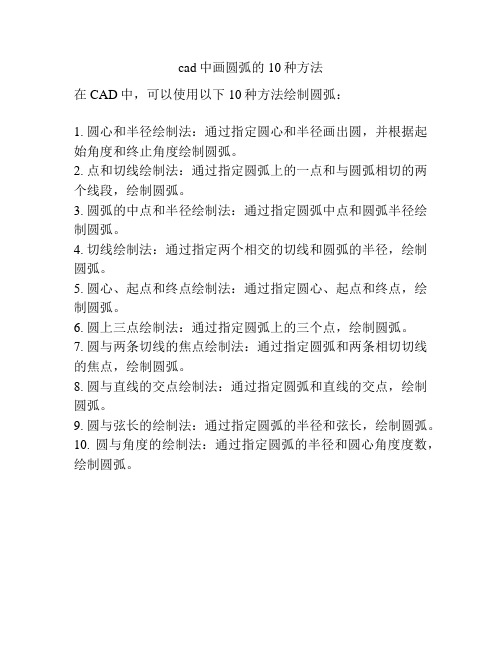
cad中画圆弧的10种方法
在CAD中,可以使用以下10种方法绘制圆弧:
1. 圆心和半径绘制法:通过指定圆心和半径画出圆,并根据起始角度和终止角度绘制圆弧。
2. 点和切线绘制法:通过指定圆弧上的一点和与圆弧相切的两个线段,绘制圆弧。
3. 圆弧的中点和半径绘制法:通过指定圆弧中点和圆弧半径绘制圆弧。
4. 切线绘制法:通过指定两个相交的切线和圆弧的半径,绘制圆弧。
5. 圆心、起点和终点绘制法:通过指定圆心、起点和终点,绘制圆弧。
6. 圆上三点绘制法:通过指定圆弧上的三个点,绘制圆弧。
7. 圆与两条切线的焦点绘制法:通过指定圆弧和两条相切切线的焦点,绘制圆弧。
8. 圆与直线的交点绘制法:通过指定圆弧和直线的交点,绘制圆弧。
9. 圆与弦长的绘制法:通过指定圆弧的半径和弦长,绘制圆弧。
10. 圆与角度的绘制法:通过指定圆弧的半径和圆心角度度数,绘制圆弧。
- 1、下载文档前请自行甄别文档内容的完整性,平台不提供额外的编辑、内容补充、找答案等附加服务。
- 2、"仅部分预览"的文档,不可在线预览部分如存在完整性等问题,可反馈申请退款(可完整预览的文档不适用该条件!)。
- 3、如文档侵犯您的权益,请联系客服反馈,我们会尽快为您处理(人工客服工作时间:9:00-18:30)。
圆弧画法及fro命令在门的制图使用技巧门的作图操作运用到矩形、圆弧画法和fro(或from)命令的使用技巧,应用到四项基础画图知识,应用到相对坐标输入方法,应用到圆心角与弦切角的数学关系在圆弧画图中的作用,该实例给初学CAD的学者系统性掌握了圆弧画法基础知识,并灵活使用任何图形圆弧画法技巧。
首先,打开cda软件平面制图窗口如下:
1、用鼠标点击“矩形”后,输入相对坐标@(100,2100),是矩形门框尺寸,显示如下图:
2、用鼠标点击“圆弧”后(注意鼠标不要点击任何地方),直接用鼠标在命令栏如下图里在“命令:”前面位置,输入“fro”命令”
点击“回车”。
3、鼠标点击A点(基点,注:画圆弧位置的任何起点)位置,输入偏移相对坐标@(900,0)后点击“回车”(这时鼠标光标偏移到B点,该点作为三点圆弧画法的第1点即圆弧弧长的起点)显示如下:
4、鼠标在命令栏里输入“e”点击“回车”这时移动鼠标光标(根据制图需要,可以移动光标到任意制图点位置点击,本图为门框需要在D点位置点击)点击D点(该点为圆弧画法的第2点即圆弧弧长的终点,确定该点就确定弧长了,再确定圆弧的圆心则该圆弧就可以画出来了)显示如下图:
5、在第4步鼠标光标在D点位置时,就在命令栏里输入角度(A)点击“回车”,显示如下图:
最后点击“回车”圆弧画图完成,显示如下图:
输入角度“A”再输入45°角,圆弧画完,门也就制图完成。
但在这里注意,圆弧起点C处圆弧切线与BC线是垂直的,圆弧线CD没有超过切线,画法正确。
这里运用到使用角度法决定圆弧圆心“C”,不能用在命令栏里输入半径“R”、“回车”,再输入半径值,再“回车”画圆弧,否则画出圆弧CD线超过C点处切线,不正确,比如,在第4步,输入“e”光标在D点,接着输入“R”、“回车”,输入R值“900”在B点点击光标(或可以不输入R值在任意点击光标即确认圆心点)圆弧画完;虽然输入R=900,但在B点点击鼠标,图上量到r=2100门高度,从结果可以看出圆弧超出C点垂线,圆弧线与切线切割,在复杂的图形制图,如果在c点再画其它线,那么该门的示意图就完善,该画法不符合要求,如下图:
这里就可以知道,圆弧圆心C不是由输入R值来确定,过两点画圆弧可以有多个圆弧线和多个圆心如下图,
所以采用切线法画圆弧表示门的示意图比较理想。
1、切线CE垂直AC=90°,圆心O点处圆心角∠COD=2∠DEC弦切角,所以确定圆弧圆心点O时,命令栏输入“A”再输入“45°”即得对应的圆弧线CD,切线。
